怎么用navicat创建数据库
时间:2020-09-23 13:00:09
作者:重庆seo小潘
来源:
1、首先登陆Navicat,然后顺利连接数据库,如下图所示: 相关推荐:《Navicat for mysql使用图文教程》 2、在IP地址为192.168.255.131数据库上右键,然后点击“新建数据库”,如下图所示: 3、之后弹出“新建数据库”对话框,在“常规”选项卡中需要设置数据

1、首先登陆Navicat,然后顺利连接数据库,如下图所示:
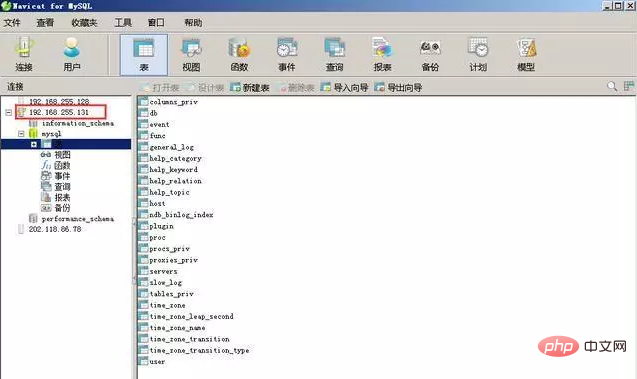
相关推荐:《Navicat for mysql使用图文教程》
2、在IP地址为192.168.255.131数据库上右键,然后点击“新建数据库”,如下图所示:
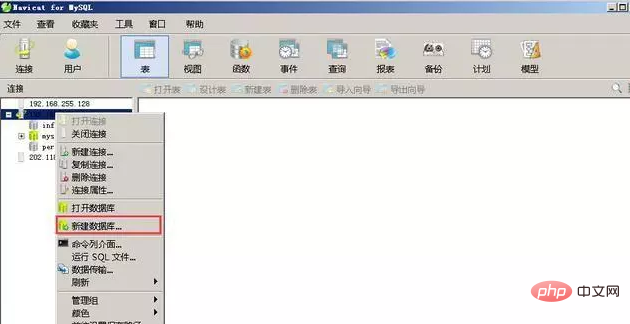
3、之后弹出“新建数据库”对话框,在“常规”选项卡中需要设置数据库名、字符集和排序规则。
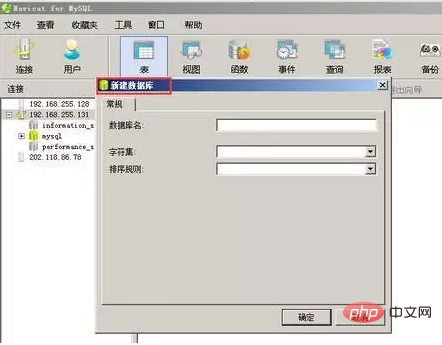
4、正常情况下,建议数据库名字以英文命名,字符集选择utf8, 排序规则选择utf8_general_ci。在这里将数据库名命名为scrapyspider,字符集选择utf8,排序规则选择utf8_general_ci,如下图所示。设置完成之后点击“确定”。
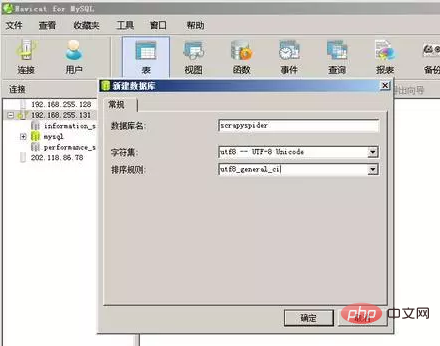
5、之后可以看到scrapyspider数据库创建成功。
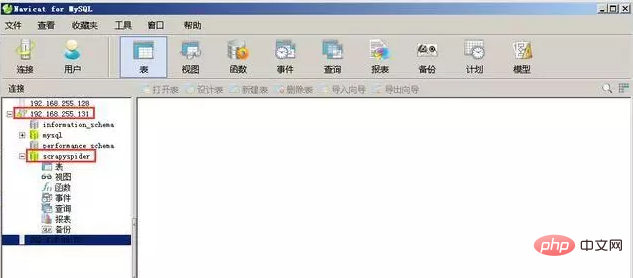 以上就是怎么用navicat创建数据库的详细内容,更多请关注小潘博客其它相关文章!
以上就是怎么用navicat创建数据库的详细内容,更多请关注小潘博客其它相关文章!


